…
AirPods, представленные в декабре прошлого года, представляют собой полностью беспроводные наушники Apple с чипом W1 для простого сопряжения между устройствами.
«AirPods» работают как по волшебству, и, хотя они просты в настройке, этот процесс может быть не интуитивно понятным для всех пользователей, которые получили «AirPods» в это Рождество, поэтому мы поделились некоторыми быстрыми и удобными инструкциями.

- Извлеките «стручки воздуха» из упаковки.
- Оставьте «AirPods» в случае «AirPods».
- Включите iPhone или iPad, разблокируйте его и перейдите на главный экран (он же главный экран приложения).
- Откройте крышку вашего чехла «AirPods».
- Держите чехол «AirPods» с открытой крышкой рядом с вашим iPhone или «iPad».
- Ваше устройство iOS распознает «AirPods», и вы увидите всплывающее окно для подключения «AirPods».
![]()
- Нажмите «Подключиться».
- Вам будет предложено нажать и удерживать кнопку «Назад» на корпусе «AirPods».
![]()
- Нажмите ее на несколько секунд, и всплывающее окно на вашем iPhone изменится на «Подключение».
- Когда соединение будет установлено, во всплывающем окне будет отображаться срок службы батареи как для «AirPods», так и для корпуса.
![]()
Это все, что нужно сделать. После завершения этого процесса настройки ваши «AirPods» будут повторно подключаться к вашему устройству iOS каждый раз, когда вы открываете крышку корпуса. Этот процесс повторного сопряжения занимает всего несколько секунд, поэтому ваши «AirPods» практически готовы к работе, когда вы их вытаскиваете.
Ваши «AirPods» связаны с вашей учетной записью iCloud, поэтому, как только вы подключите их к одному устройству, ваши другие устройства будут знать, что они существуют. Вы можете переключать соединения между вашими устройствами через стандартные параметры настройки Bluetooth, где «AirPods» будет отображаться на любом устройстве, в которое вы вошли со своей учетной записью «iCloud».
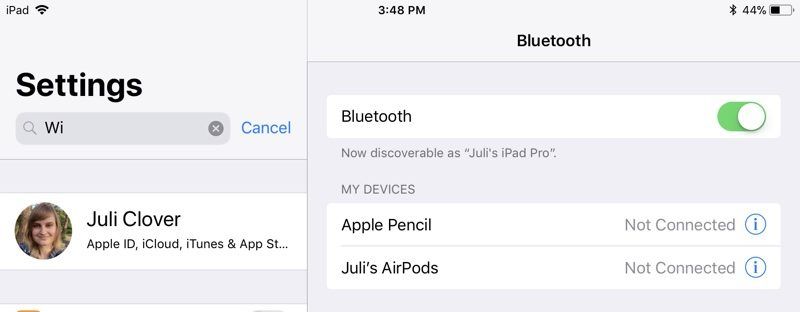
На устройствах iOS перейдите в «Настройки» -> Bluetooth и нажмите «AirPods». На Mac щелкните значок Bluetooth в строке состояния, выберите «AirPods», а затем выберите «Подключиться». На Apple TV откройте приложение «Настройки», выберите «Видео и аудио», прокрутите вниз до «Аудио», выберите «Аудиовыход» и выберите «AirPods».
На устройствах iOS вы также можете использовать виджет «Сейчас исполняется» в Центре управления, чтобы выбрать «AirPods», а на «Apple TV» можно удерживать нажатой кнопку «Домой» на главном экране «Apple TV», чтобы вызвать ярлык для параметров звука.
Обновление. Как отмечают некоторые участники форума MacRumors, при сопряжении с устройством iOS, зарегистрированным в вашей учетной записи «iCloud», действие, связанное с нажатием кнопки, может не потребоваться. В этой ситуации «AirPods» должны быть готовы к сопряжению после открытия чехла рядом с iPhone или «iPad».
Оцените статью!
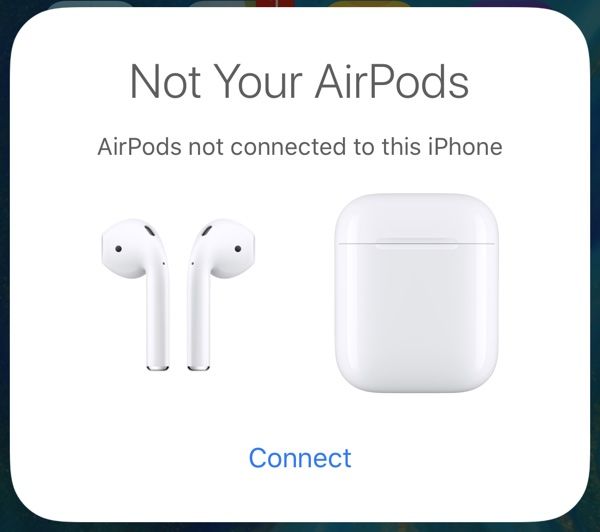
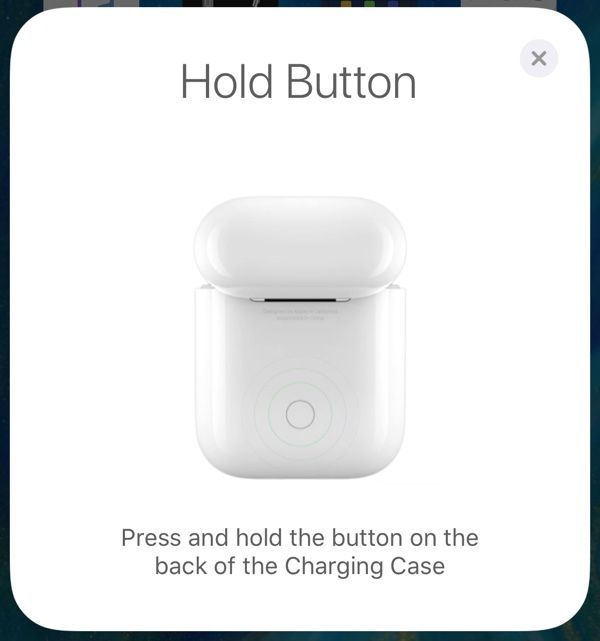
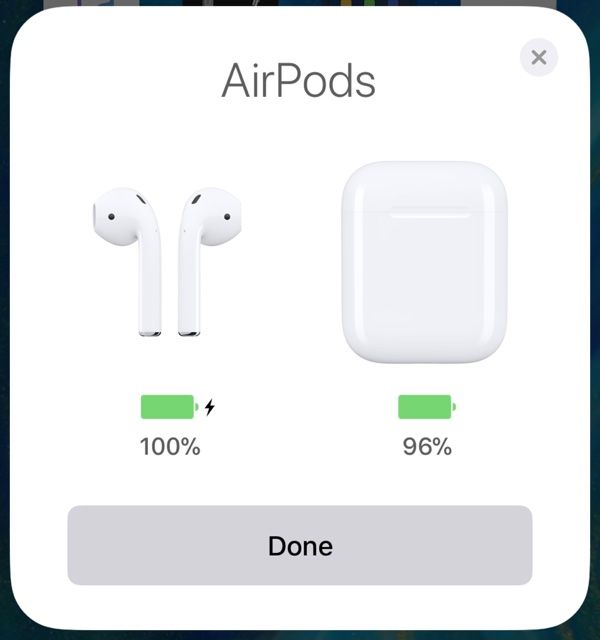
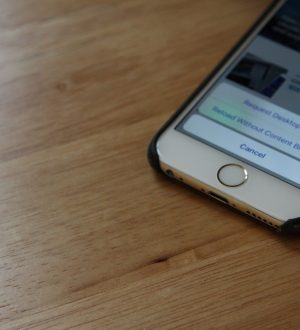

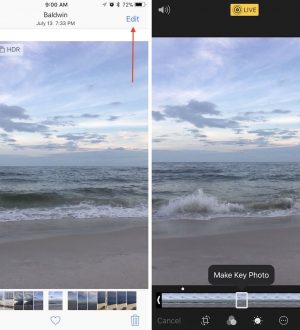
Отправляя сообщение, Вы разрешаете сбор и обработку персональных данных. Политика конфиденциальности.